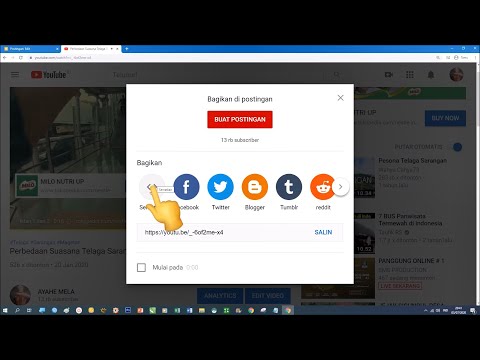Selain menggunakan Facebook sebagai platform rangkaian sosial untuk kehidupan peribadi anda, anda juga dapat membuat halaman Facebook untuk mempromosikan perniagaan atau tempat kerja anda. Dengan membuat halaman Facebook untuk bekerja, anda dapat terus mengemas kini perniagaan dan orang lain mengenai semua acara, produk, dan perkhidmatan anda. Halaman Facebook juga akan memberi anda kemampuan untuk menjana peminat, yang merupakan pengguna yang melanggan halaman Facebook anda untuk terus mengetahui berita yang berkaitan dengan perniagaan anda.
Langkah-langkah

Langkah 1. Lawati laman web Facebook yang disediakan di bahagian Sumber artikel ini

Langkah 2. Klik "Kembali ke Facebook" di sudut kanan atas
Pautan ini akan membawa anda kembali ke halaman Facebook utama di mana anda boleh membuat halaman untuk perniagaan anda.

Langkah 3. Tatal ke kawasan di bawah bahagian "Daftar"

Langkah 4. Klik pada pautan untuk "Buat Halaman

Langkah 5. Klik pada ikon atau keterangan yang paling tepat menggambarkan perniagaan anda
Anda boleh memilih dari perniagaan atau tempat tempatan, syarikat atau organisasi utama, jenama atau nama produk, dan banyak lagi.

Langkah 6. Masukkan maklumat mengenai perniagaan anda ke dalam bidang yang disediakan

Langkah 7. Klik pada butang "Bermula" untuk mengakses skrin log masuk Facebook

Langkah 8. Log masuk atau buat akaun Facebook anda
Anda akan diminta untuk memasukkan alamat e-mel dan kata laluan anda.
- Halaman Facebook yang anda buat diperlukan untuk menghubungkan ke profil peribadi. Sekiranya anda sudah mempunyai profil peribadi untuk kehidupan anda di luar tempat kerja, anda mungkin ingin membuat akaun Facebook baru untuk tujuan profesional.
- Sekiranya anda membuat akaun Facebook baru, anda akan diminta untuk mengklik pada pautan pendaftaran Facebook yang dihantar ke akaun e-mel yang anda nyatakan untuk menyelesaikan proses pendaftaran.

Langkah 9. Pilih gambar profil untuk halaman anda
Gambar ini akan mewakili perniagaan anda dan dipaparkan di halaman Facebook awam anda.
Klik "Muat Naik Gambar" untuk memilih gambar yang tersimpan di komputer anda atau klik "Impor Foto" jika anda ingin menggunakan gambar dari laman web utama syarikat anda

Langkah 10. Maklumkan kenalan e-mel anda mengenai halaman Facebook anda
Ini akan membolehkan Facebook menghantar e-mel ke setiap kenalan di akaun e-mel anda yang menjemput mereka untuk mengunjungi halaman Facebook anda.
Klik "Import Contacts" untuk memuat naik senarai kenalan atau memasukkan butiran akaun e-mel anda. Sekiranya anda tidak mahu mengimport kenalan anda pada masa ini, anda boleh mengklik pada pautan "Langkau" untuk terus membuat halaman anda

Langkah 11. Masukkan maklumat asas syarikat anda
Facebook akan meminta alamat laman web syarikat anda dan penerangan mengenai perniagaan anda.

Langkah 12. Klik "Teruskan" untuk mengakses susun atur halaman Facebook anda

Langkah 13. Klik "Wall" untuk menghantar kemas kini mengenai perniagaan anda
The Wall dapat dilihat oleh peminat Facebook anda dan pengunjung lain ke halaman anda.
Di Tembok anda, anda boleh menulis kemas kini status mengenai perniagaan anda, berkongsi foto, pautan laman web, video, dan banyak lagi. Sebagai contoh, jika perniagaan anda baru sahaja melancarkan produk baru, anda boleh memberitahu peminat dan pengunjung anda dengan menyiarkan maklumat mengenai produk tersebut di Tembok anda

Langkah 14. Klik "Maklumat" untuk memberikan butiran tambahan mengenai perniagaan anda
Tab Maklumat akan memaparkan maklumat hubungan syarikat anda, sebarang penghargaan yang diterima oleh perniagaan anda, pernyataan misi syarikat anda, dan banyak lagi.

Langkah 15. Klik "Foto" untuk memuat naik atau menyiarkan foto yang berkaitan dengan perniagaan ke halaman anda
Contohnya, anda mungkin mahu menyiarkan gambar produk anda, atau wajah orang dalam organisasi anda.

Langkah 16. Tambahkan pentadbir untuk membantu menguruskan halaman Facebook syarikat anda
Ciri ini boleh berguna jika anda mengambil cuti kerja atau ingin menyerahkan tanggungjawab anda untuk halaman Facebook.
Klik "Edit Halaman" dari halaman syarikat anda, kemudian pilih "Urus Pentadbir." Masukkan nama orang yang ingin anda tambahkan sebagai pentadbir, kemudian pilih "Simpan Perubahan."

Langkah 17. Promosikan laman Facebook anda dengan iklan berbayar
Iklan akan membolehkan pengguna Facebook lain menjadi peminat halaman anda atau mengambil bahagian dalam acara yang anda promosikan.
Klik "Promosikan dengan Iklan" dari halaman Facebook anda dan masukkan maklumat untuk iklan anda ke dalam bidang yang disediakan. Bayaran mungkin berbeza bergantung pada perincian iklan yang anda nyatakan

Langkah 18. Lihat trend untuk pengguna yang berinteraksi dengan halaman Facebook anda
Ciri ini akan membolehkan anda melihat jumlah pengguna Facebook yang berinteraksi dengan halaman anda setiap hari, mingguan, dan bulanan.